Korekta błędów to nie do przyjęcia sesja, spróbuj ponownie uruchomić grę

- 758
- 62
- Pani Lilianna Janowski
Ten błąd powstaje w nowych wersjach popularnej gry Minecraft. Najczęściej dzieje się tak u tych, którzy używają kopii hakowania, ale czasami dla właścicieli płatnych. Wybierając „świat” i próbę go załadować, pojawia się okno z wiadomością o porażce. W przeciwieństwie do porad zawartych w tekście powiadomienia o błędach, ponowne uruchomienie gry nic nie zmienia. Przeczytaj więcej, co można zrobić w tym przypadku.

Dlaczego pojawia się błąd
Ogólnie rzecz biorąc, błąd w wyjaśnieniu „Niedopuszczalna sesja, spróbuj ponownie uruchomić grę”, prowokując samych programistów, którzy chcieli chronić swoje prawa handlowe przed wkroczeniem krakersów i wzmocnił weryfikację praw upoważnionych użytkowników. Nie było to trudne, gra obejmuje połączenie się z Internetem i korzystanie z wspólnego serwera.
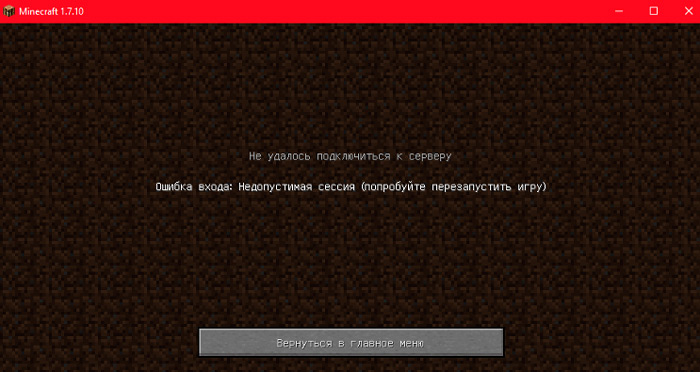
Czasami inne okoliczności leżą za problemem:
- Gra nie jest aktualizowana na czas;
- Rozkład nie zawiera niezbędnych elementów (jeśli pobrałeś je z wątpliwego źródła);
- Lower nie może poprawnie wyświetlić zawartości gry.
Oczywiście uproszczysz swoje zadanie, jeśli spróbujesz przejść do płatnej wersji, t.Do., Z każdym problemem daje to prawo do otrzymania pomocy z usługi wsparcia i nie docieranie do głowy przez decyzję. Ale jeśli nie masz takiej okazji, przeczytaj.
Co zrobić z błędem „Niedopuszczalna sesja”
Przede wszystkim spróbuj wyrównać sprawdzanie konta. Dla tego:
- Pamiętaj, gdzie pobrałeś serwer i otwórz folder główny.
- Otwórz go i znajdź serwer komponentów.Właściwości do kopiowania.
- Teraz otwórz „Notatnik” i kliknij Ctrl+V.
- W tekście zobaczysz słowo „prawdziwe” związane z online -mode - może i napisać „false”.
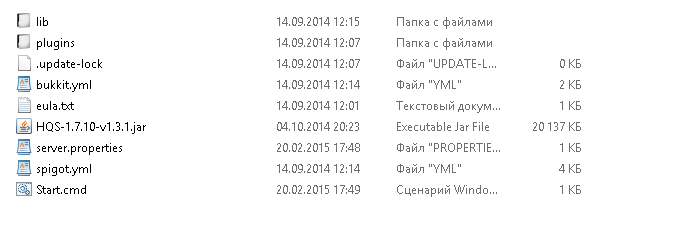
Z serwerem zalecanym przez programistów, to nie zawsze się powiada. Ponadto, z błędem oznaczonym jako „nie do przyjęcia sesji, spróbuj ponownie uruchomić grę”, możesz spróbować utworzyć osobisty serwer i zaprosić towarzyszy w grze. Dla tego:
- Pobierz każdy gotowy plik serwerowy (po prostu uzyskaj pozytywne recenzje innych graczy, aby nie wpaść w kłopoty i przeczytaj wymagania dotyczące komputera i wersji gry).
- Zapisz go w folderze i pamiętaj o jego nazwie i lokalizacji.
- Otwórz folder i przenieś zawartość pliku właściwości do „Notatnika”.
- Ustaw następujące ustawienia:
- Zezwalaj -Nether - możesz odejść tak, jak jest (prawda lub fałsz) - wybierając wartość, pozwolisz lub zakazujesz portalu w „piekłach”;
- Poziom -name - wprowadź nazwę „świata”, który stworzyłeś;
- Zezwalaj -flight - wybierz True lub False, aby kontrolować możliwość latania;
- Serwer -port - Wskaż port, za pomocą którego serwer jest dostępny (5 cyfr);
- Type poziomu - Wybierz wygląd swojego „świata” (domyślnie - standardowe, płaskie - spłaszczone, duże biomy - długie „naturalne strefy” w grze);
- Enable -rcon - Wybierz, czy umożliwić, czy nie ma dostępu do serwera dla innych graczy (prawda - tak, false - nie);
- Wprowadzenie poziomu Wymagania symbolicznego znaczenia dla generowania „świata”. Jeśli go nie zainstalujesz, zostanie on utworzony losowo;
- Serwer -ip - Napisz adres IP swojego urządzenia;
- Max -Build -Height - Wskaż, w jakim stopniu wysokość obiektów w twoim „świecie” osiągnie (limit - 272);
- Spawn -npcs - Wybierz, jeśli chcesz zobaczyć losowe znaki (prawda - tak, false - nie);
- White -list - Odłącz ten parametr za pomocą false, aby nie doświadczać trudności przy dodawaniu graczy;
- Spawn -Animals - Wskaż, czy chcesz zobaczyć zwierzęta w swoim „świecie” (prawda - tak, fałsz - nie;
- Tekstura -pack - Wskaż dodatkowe tekstury, jeśli chcesz;
- Online -mode - ten parametr jest już nam znany i lepiej go odłączyć, aby nie uważał go za to, że twoja gra nie ma licencji;
- PVP - Określ, czy chcesz, aby Twoje postacie ustawiły bitwy z postaciami innych graczy (prawda - tak, fałszywie - nie);
- Trudność - wybierz poziom złożoności (od 0 do 3, im większa liczba, tym trudniejsza gra);
- Gamemode - Wybierz, co chcesz zrobić w grze (0 - Survive; 1 - Twórz, buduj, tworzenie; 2 - Szukaj przygody);
- Max -Players -Wskaż maksymalną liczbę osób do wspólnej gry (do tysiąca);
- Spawn -monsters - Wskaż, czy chcesz zobaczyć potwory w swojej grze (prawda - tak, fałsz - nie);
- Generować struktury, niezależnie od tego, czy chcesz zaoszczędzić możliwość budowania budynków (true-tak, fałszywie no);
- Zobacz -Distancję - Wskaż, jak rozległy będzie horyzont (do 10);
- MOTD - Napisz nazwę swojego serwera.
I pamiętaj, że aby dodać odtwarzacz, musisz podać mu adres IP swojego urządzenia. Jeśli sam zainicjujesz dodatek, gracz musi być online.

